Azure의 MFA는 탁월한 보안 계층을 제공합니다.
- 에게 Azure의 MFA에서 사용자를 제외하려면 Active Directory > 사용자 > 인증 방법으로 이동하여 선택한 특정 사용자에 대해 MFA를 끄세요.
- 또한 제외 그룹을 생성하고 MFA에서 제거되도록 정책을 설정할 수도 있습니다.
- WR 소프트웨어 전문가 팀이 제공하는 자세한 단계를 아래에서 읽어보세요.
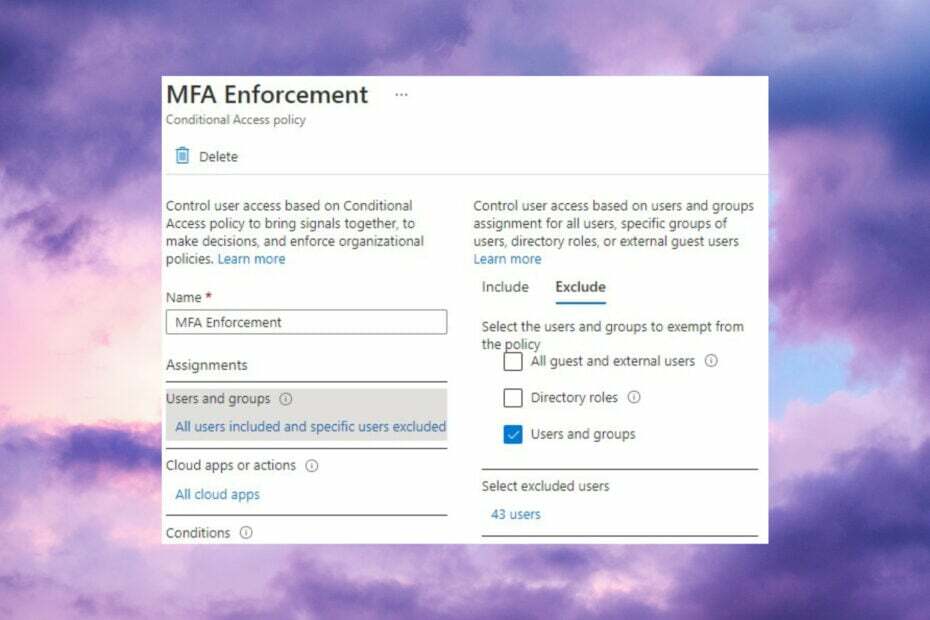
어떤 이유로든 다단계 인증을 사용할 수 없기 때문에 Azure의 MFA에서 한 명 이상의 사용자를 제외해야 하는 경우가 있습니다.
WR 소프트웨어 전문가는 조건부 액세스 정책에서 사용자를 제외하는 몇 가지 방법을 테스트하고 아래에 설명했습니다.
- Azure에서 특정 사용자에 대해 MFA를 비활성화하려면 어떻게 하나요?
- 1. Azure Active Directory에서 MFA를 비활성화합니다.
- 2. 제외 그룹 및 정책 만들기
- 3. Azure에서 What If 조건부 도구 사용
- 4. PowerShell에서 사용자별 MFA 비활성화
- 사용자가 MFA에 등록되었는지 어떻게 알 수 있나요?
Azure에서 특정 사용자에 대해 MFA를 비활성화하려면 어떻게 하나요?
1. Azure Active Directory에서 MFA를 비활성화합니다.
- Azure Portal을 열고 관리 자격 증명으로 로그인합니다.
- 선택하다 Azure 액티브 디렉터리 메인 메뉴에서.
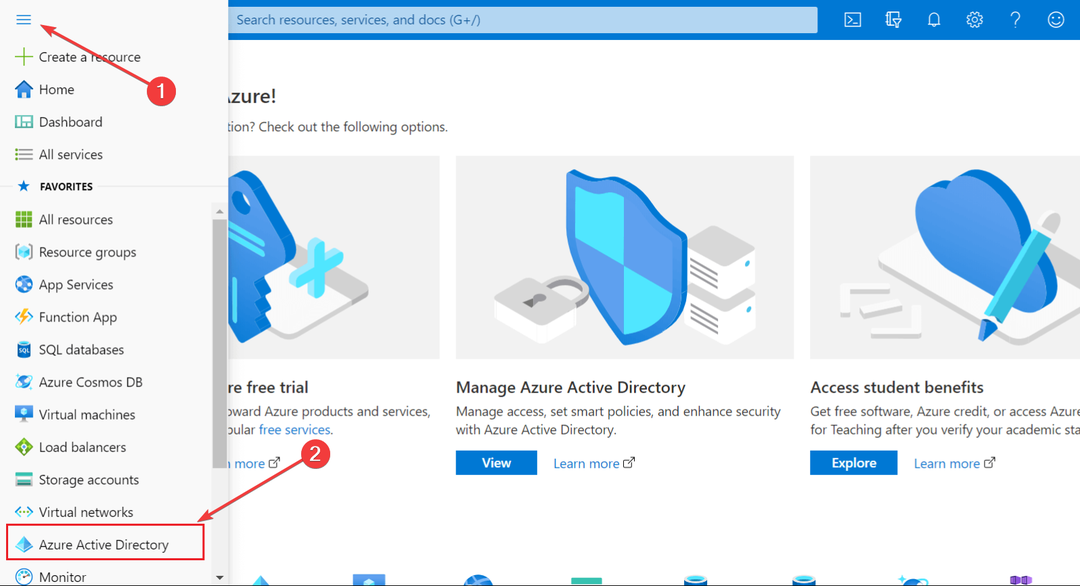
- 새 메뉴에서 다음을 선택하세요. 사용자.
- 사용자 목록을 보거나 검색하여 MFA에서 제외해야 하는 사용자를 선택한 다음 인증 방법 왼쪽 창에서.
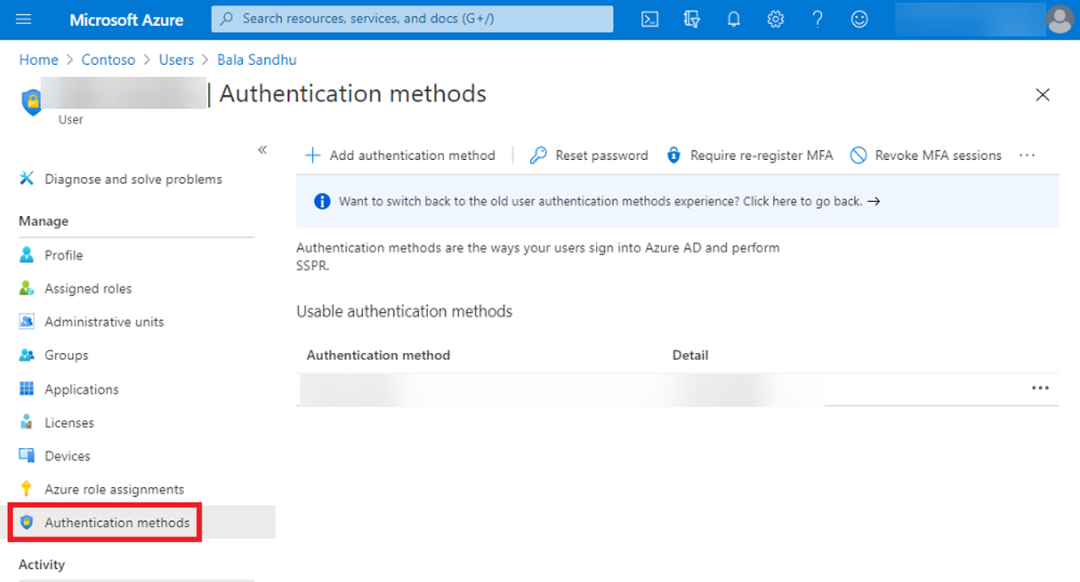
- 이제 Multi-Factor Authentication 상자를 밀어서 끄다 결정을 확인합니다.
해당 사용자에 대한 다단계 인증을 제거했는지 확인하려면 사용자 자격 증명을 사용하여 Azure에 로그인하고 MFA 로그인 요청이 있는지 확인하세요.
2. 제외 그룹 및 정책 만들기
2.1 Azure에서 제외 그룹 만들기
테스트, 검토 및 평가 방법은 무엇입니까?
우리는 지난 6개월 동안 콘텐츠 제작 방식에 대한 새로운 검토 시스템을 구축하기 위해 노력해 왔습니다. 이를 사용하여 우리는 우리가 만든 가이드에 대한 실제 실무 전문 지식을 제공하기 위해 대부분의 기사를 다시 작성했습니다.
자세한 내용은 다음을 참조하세요. WindowsReport에서 테스트, 검토 및 평가하는 방법.
- 로그인 Microsoft Entra 관리 센터 관리자로서.
- 찾아보기 신원 > 여러 떼 > 모든 그룹.
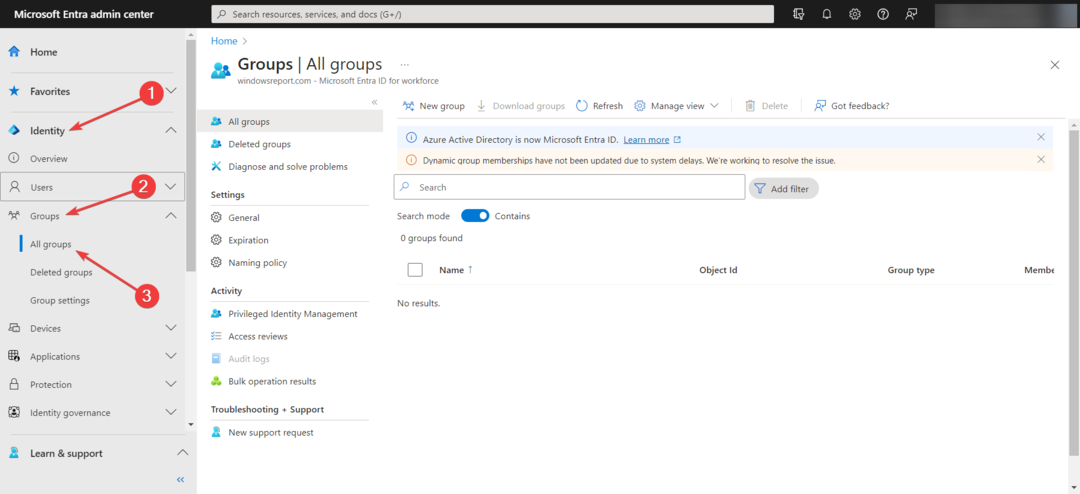
- 선택하다 새 그룹 그리고 선택 보안 에서 그룹 유형 목록을 선택한 다음 이름과 설명을 지정합니다.
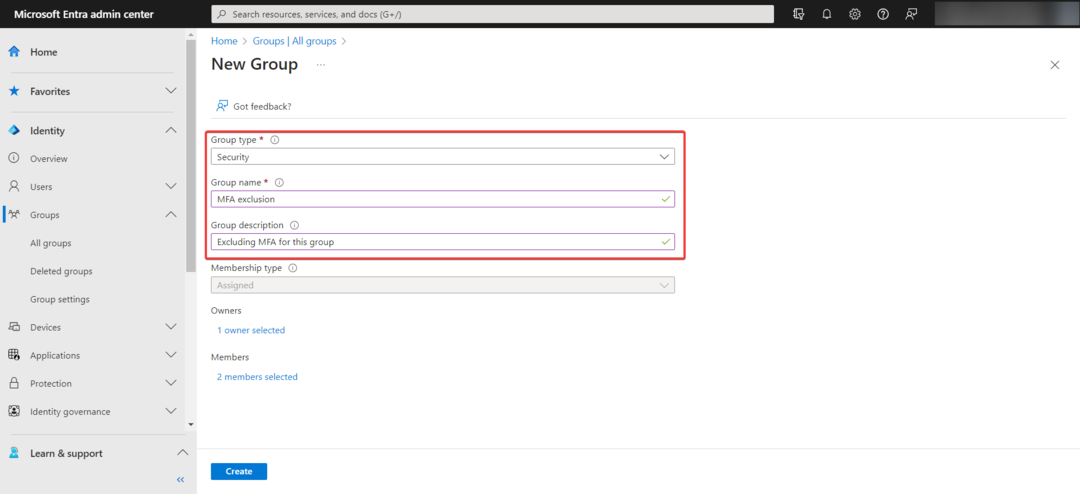
- 그대로 두거나 설정하세요. 회원 유형 에게 할당된, 그런 다음 그룹 소유자와 이 제외 그룹에 속해야 하는 사용자를 선택합니다. 마지막으로 선택하세요. 만들다.
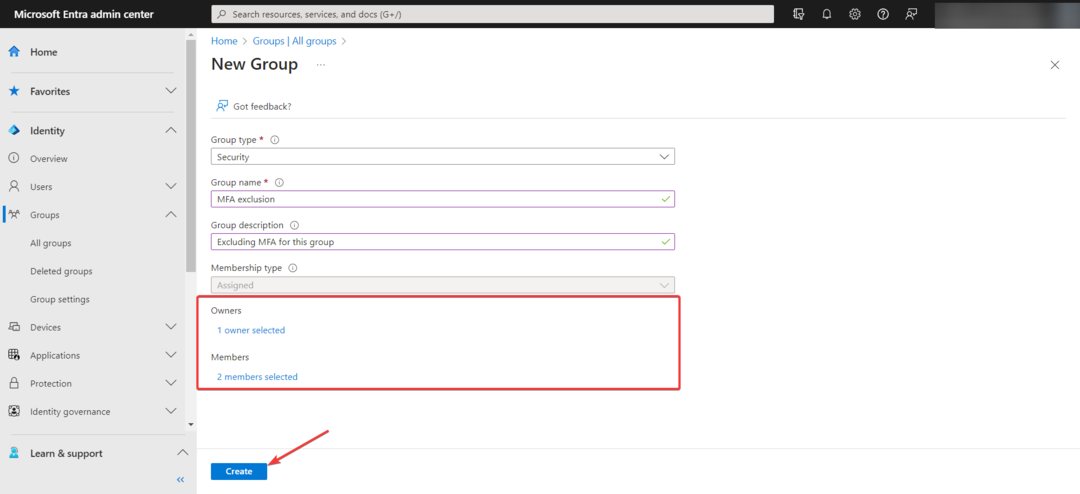
2.2 그룹에 대한 MFA 제외 정책 만들기
- 찾아보기 보호 그리고 선택 조건부 액세스.
- 선택하다 새 정책 만들기 정책의 이름과 설명을 입력합니다.
- 선택하다 사용자 및 그룹 아래에 과제
- 에 포함하다 탭, 선택 모든 사용자들.
- 이동 들어오지 못하게 하다, 선택하다 사용자 및 그룹, 다음에서 생성한 제외 그룹을 선택합니다. 솔루션 2.1 위에.
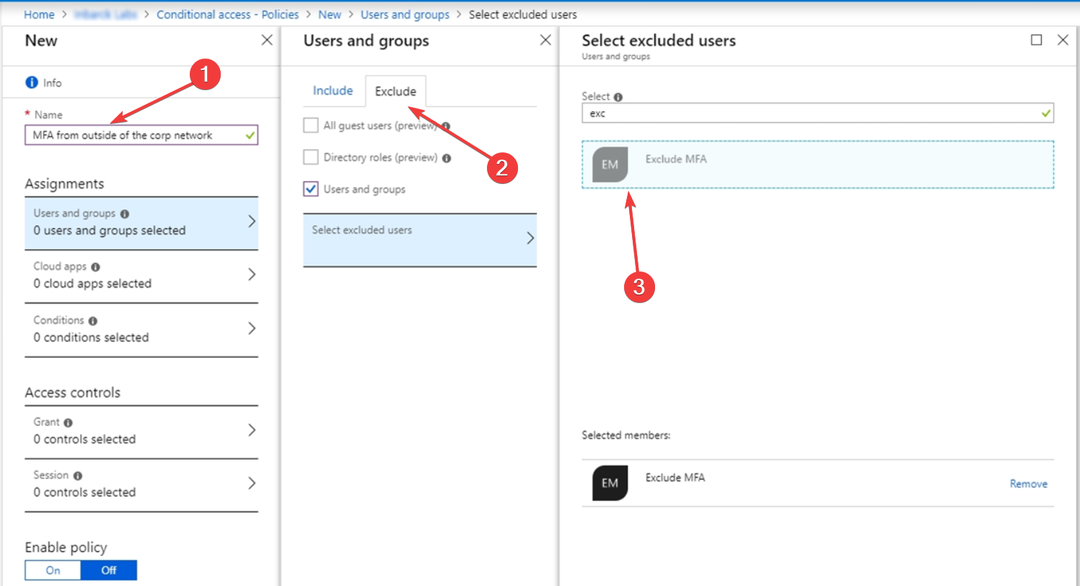
- 조건부 액세스 정책을 설정하는 프로세스를 계속합니다.
이제 선택한 그룹의 사용자는 로그인 시 다단계 인증에서 제외되어야 합니다.
- 관리 권한으로 Azure에 로그인하고 다음을 클릭하세요. 보안을 선택하고 조건부 액세스.
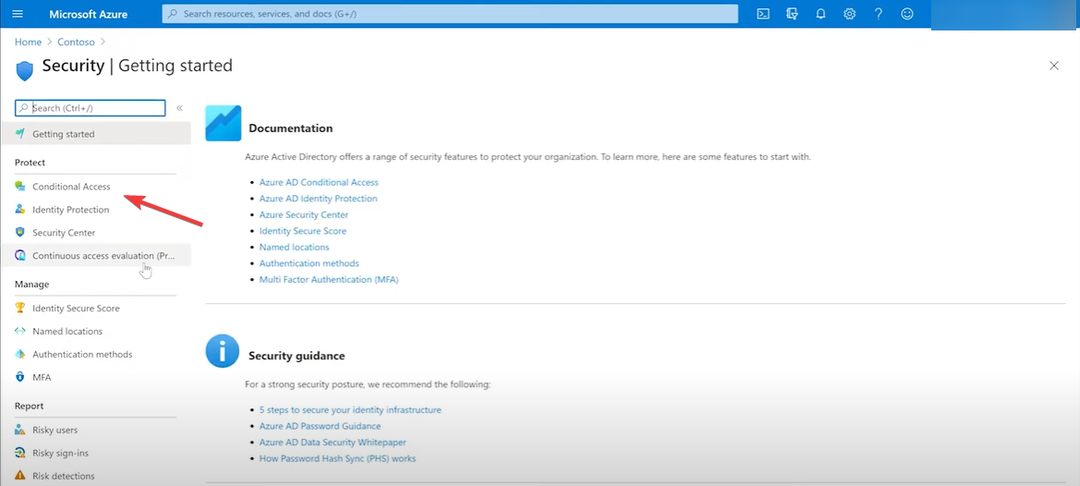
- 다음을 클릭하세요. 만약.
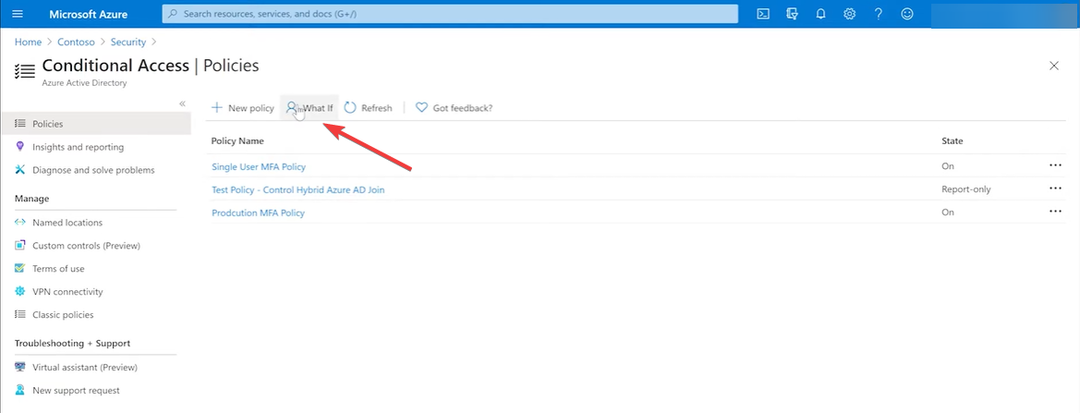
- 이제 다음을 클릭하세요. 사용자 왼쪽 창에서 확인하려는 사용자를 찾은 다음 선택하다 버튼을 클릭하세요.
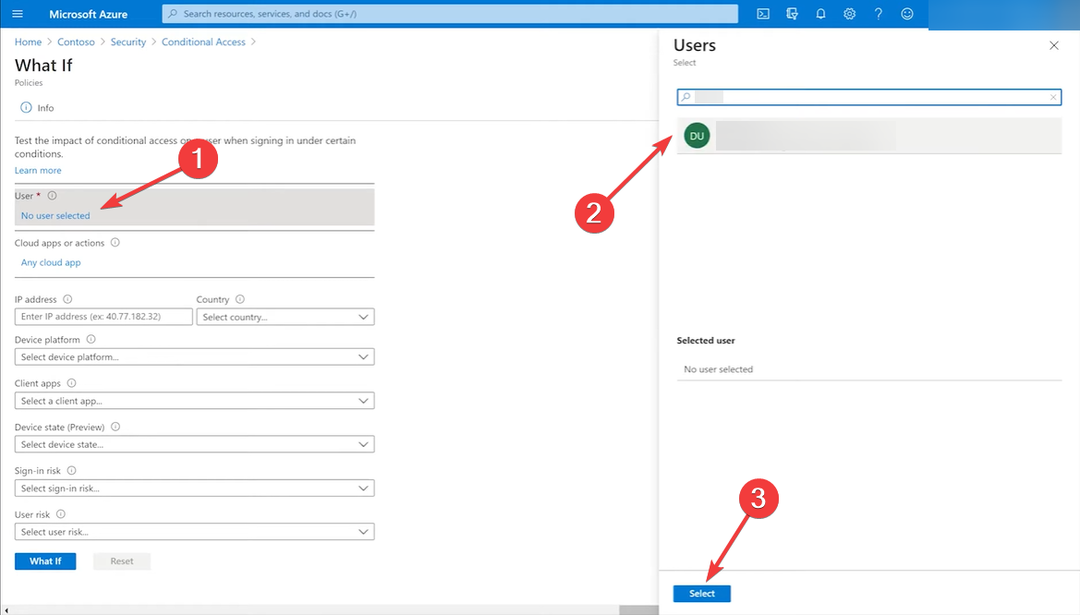
- 이제 사용자에게 어떤 정책이 적용되는지 확인할 수 있습니다.
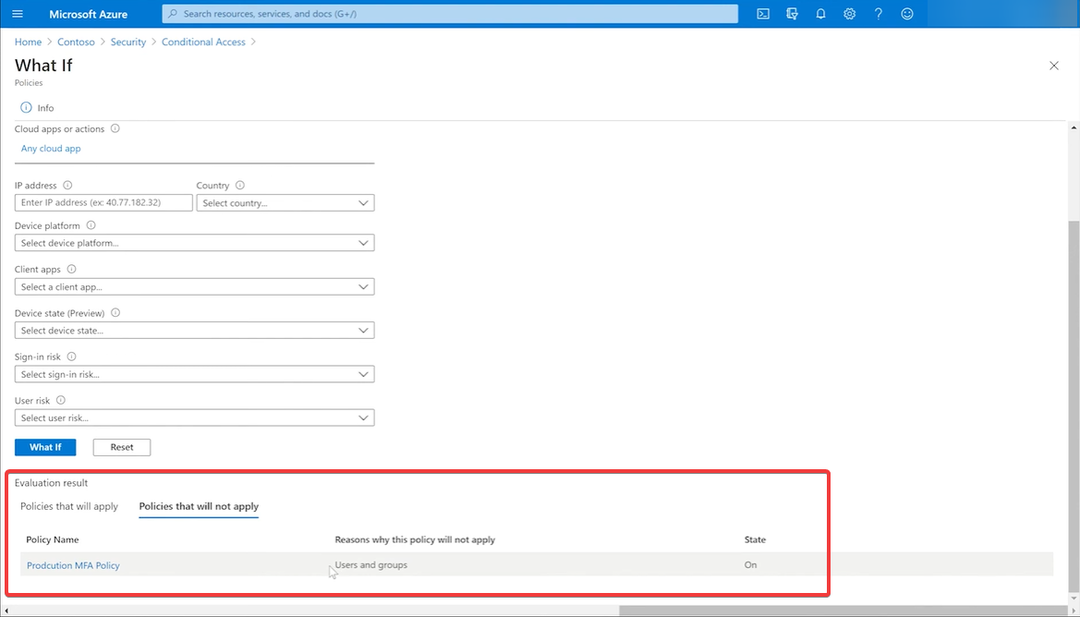
What If 도구를 사용하면 각 사용자에게 어떤 정책이 적용되는지 확인하여 문제나 충돌이 있는지 확인할 수 있습니다. 이는 다단계 정책이나 기타 보안 정책이 시행되는지 확인하는 데 도움이 됩니다.
4. PowerShell에서 사용자별 MFA 비활성화
- 다음 명령을 실행하여 Azure AD(Entra) PowerShell에 연결합니다.
Import-Module MSOnline
Connect-MsolService
- Azure AD 관리 계정(현재 Entra라고 함)에 로그인합니다.
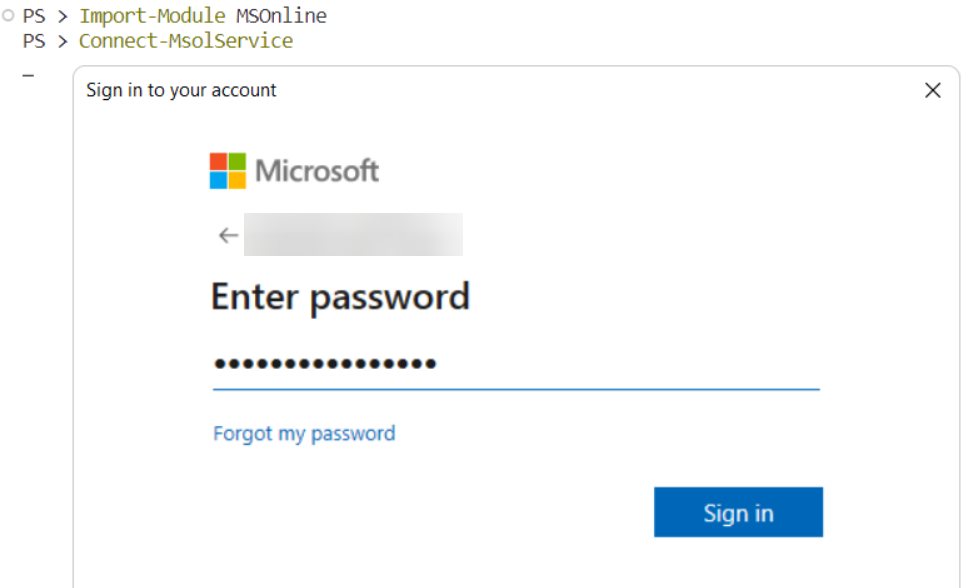
- 다음 명령을 입력하거나 붙여넣고 UPN을 사용자의 주체 이름으로 바꿉니다.
Set-MsolUser -UserPrincipalName "UPN" -StrongAuthenticationRequirements @()
사용자가 MFA에 등록되었는지 어떻게 알 수 있나요?
보안 메뉴에서 Azure MFA 정책을 확인할 수 있지만 다음의 What If 도구를 사용하면 됩니다. 솔루션 3 위의 방법이 훨씬 쉽습니다.
사용자 및 보안 기본값에 액세스하려면 관리 계정이 필요합니다.
이제 Azure MFA(Multi-Factor Authentication)에서 사용자를 제외하고 사용자 액세스를 기본 사용자 이름 및 암호 방법으로 복원하는 방법을 알았습니다.
당신은 또한 방법을 배우는 데 관심이 있을 수 있습니다 Windows 11에 MFA를 적용하고, 또는 어떻게 RDP에서 다단계 인증 설정.
다른 질문이나 테스트된 솔루션이 있는 경우 주저하지 말고 아래 의견 섹션을 사용하여 알려주십시오.


